
Познато ли ви е усещането - включвате компютъра, курсорът на мишката засича, програмите се зареждат цяла вечност, а всяка елементарна задача се превръща в дигитален кошмар? Ако машината ви се държи така, не бързайте да купувате нова. В повечето случаи решението е по-лесно и по-евтино, отколкото предполагате.
Компютърното забавяне никога не е случайно. Всеки лаг и всяко замръзване има логично обяснение. Причините могат да бъдат свързани с твърде много активни програми, препълнено хранилище, което не оставя място за оперативни файлове и други. В тази статия ще ви разкрием как да откриете проблема и да приложите бързи и ефективни решения.
Ако искате да разберете какво се случва в компютъра ви, използвайте Мениджъра на задачите (Task Manager). Той показва кои процеси натоварват процесора (CPU), колко памет (RAM) заемат програмите, както и кои от тях използват мрежата. Най-бързият начин да го активирате е чрез клавишната комбинация Ctrl + Shift + Esc. Можете също да кликнете върху иконата с лупа в лентата на задачите и да напишете Task Manager.
Изгледът по подразбиране на Мениджъра на задачите показва списък, разделен на Приложения и Фонови процеси. Той се опреснява постоянно, като различните колони се актуализират непрекъснато. Наблюдавайте за приложения, които се изстрелват в горната част на списъка, а след няколко секунди изчезват. Прекъснете онези от тях, които вече не са ви необходими, като кликнете с десен бутон и изберете "End task”.
Забавянето често се дължи на комбинация от фактори, вариращи от работата на антивирусната програма, много едновременно стартиращи се приложения и твърде много отворени прозорци. Освен тези ежедневни „виновници“, не бива да се пренебрегва и възможността операционната ви система или нейните драйвери да са остарели, което също води до сериозно влошаване на производителността.
Антивирусна програма
Наблюдавайки Мениджъра на задачите, може да забележете, че антивирусният ви софтуер често е в началото на списъка. Той може сериозно да забави системата, докато сканира компютъра за вируси и зловреден софтуер.
Добра идея е, вместо да оставяте антивирусната си програма да сканира, когато сметне за необходимо, да планирате да се стартира във време, когато е малко вероятно да използвате компютъра си, например през нощта или в обедната почивка. Промяната на графика за сканиране зависи от програмата, която използвате, но като цяло можете да отворите приложението и да отидете в панела с настройки, за да го направите.
Едновременно стартиращи се приложения
Ако на компютъра ви отнема цяла вечност да реагира, след като влезете в акаунта си в Windows, вероятно имате твърде много приложения, които се опитват да започнат работа при стартирането му. Можете да редактирате списъка с приложения и услуги, които започват да се изпълняват, когато влезете в компютъра си, като отворите Task Manager и щракнете върху опцията Startup apps (малка икона на метър в левия панел).
Твърде много отворени прозорци
Добрата новина е, че можете лесно да видите кои сайтове, разширения или табове натоварват най-много компютъра ви. Просто отворете Task Manager и разгънете списъка под името на браузъра си.
Ако използвате Chrome, натиснете Shift + Esc, за да отворите вградения му мениджър и проверете кои елементи използват най-много ресурси. Ако установите, че браузърът ви често води до забавяне на работата на компютъра, опитайте с друг или следете колко таба или прозореца са отворени в даден момент.
Операционна система и драйвери
Драйверите играят ролята на посредник между вашия хардуер и софтуер. Когато те са остарели, компонентите могат да се затруднят да комуникират помежду си, което води до бавна работа, сривове или случайни грешки. По подобен начин остарялата операционна система не разполага с нови функции и подобрения на производителността, което може да е проблем, когато по-новият софтуер изисква повече от старата ви система.
За да инсталирате най-новите актуализации на драйвери и операционна система, отидете в приложението Windows Settings и щракнете върху Windows Update. Използвайте бутона “Провери за актуализации”, за да сканирате за нови актуализации и отделете време да инсталирате една по една наличните. Има много начини за ускоряване работата на компютъра ви. Представяме ви няколко в следващите редове.
Затворете работещите приложения
Когато затваряте някои приложения, те продължават да работят във фонов режим. Обикновено можете да ги затворите напълно като щракнете с десния бутон на мишката върху иконата на приложението и изберете quit или exit. Ако вече не използвате дадено приложение, помислете дали да не го деинсталирате чрез контролния панел.
Спрете синхронизирането на OneDrive
Синхронизирането на файлове с облака е удобно — винаги имате достъп до документите си, независимо от устройството. Но ако компютърът ви вече се бори с производителността, фоновото синхронизиране на OneDrive може допълнително да го натовари. Самата Microsoft признава, че в определени случаи това може да забави системата ви, особено ако имате голям обем данни за синхронизиране или ограничени хардуерни ресурси.
Решението е просто: кликнете върху иконата на OneDrive в лентата за известия (обикновено долу вдясно на екрана), изберете "Още" и после „Пауза на синхронизирането“. Може да изберете да спрете временно за 2, 8 или 24 часа — идеално, ако искате да дадете на компютъра си малко „въздух“, докато работите по по-тежка задача.
Важно е да знаете, че тази стъпка няма да изтрие файловете ви и не изключва OneDrive напълно — просто спира временно автоматичното обновяване, което може да освободи ресурси и да ускори системата.
Увеличете пространството за съхранение
Липсата на достатъчно свободно пространство или проблемен твърд диск често са сред най-пренебрегваните, но ключови причини за забавяне на системата.
Какво да направите? Проверете колко свободно място имате на диска си — ако то е почти запълнено, компютърът буквално няма как да „диша“. Освен това, с времето хардуерът също старее - дори SSD дисковете, макар и по-надеждни от старите твърди дискове (HDD), не са вечни. Ако дискът ви е повреден или с износени сектори, системата започва да се бави, а понякога и да „замръзва“.
Можете лесно да проверите състоянието на дисковете си с безплатното приложение CrystalDiskInfo. То ви дава бърз преглед дали всичко е наред или има признаци за проблем.
Редовно изключвайте компютъра си
Понякога най-простите решения вършат най-добра работа. Редовното пълно изключване на компютъра (не просто рестарт) може да се окаже онова малко нещо, от което системата ви се нуждае, за да си „поеме дъх“. Когато изключите машината напълно и я оставите за няколко минути, това ѝ позволява да освободи натрупана оперативна памет и да започне начисто при следващото включване.
Ако нито едно от горните предложения не ускори компютъра ви до ниво, което ви удовлетворява, можете да опитате да намалите анимациите, да смените темите, както и да промените други специфични за Windows настройки.









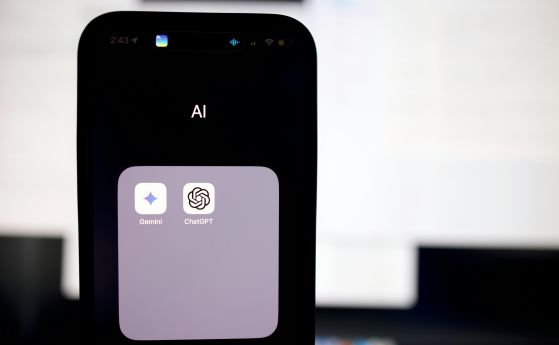








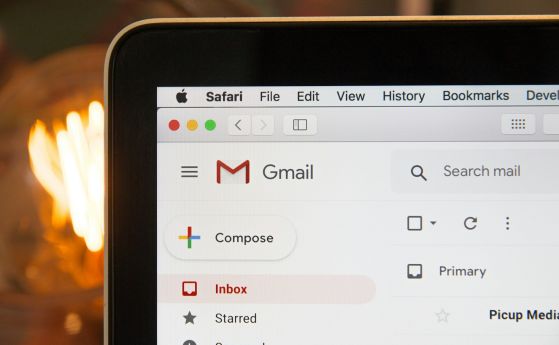



Коментари
Моля, регистрирайте се от TУК!
Ако вече имате регистрация, натиснете ТУК!
Няма коментари към тази новина !
Последни коментари